Utskriftsinställningar och utskrift
Innan du skriver ut något är det viktigt att kunna justera många andra inställningar förutom skrivarval. Observera att begreppen som används i olika program kan variera.
Förhandsgranskning
De flesta program har en funktion för att förhandsgranska utskrifter (Print preview)som visar på bildskärmen hur utskriften kommer att se ut. Förhandstitten spar ofta papper: om man t.ex. upptäcker att en kalkyleringstabell inte ryms på ett pappersark visar förhandstitten det på bildskärmen och man kan rätta till problemet innan man skriver ut filen.
Förhandsgranskningsfunktionen finns inte i alla program, men i de flesta finns den i menyn File (Arkiv) under namnet Print Preview (Förhandsgranska). I exempelbilden nedan ser du Office 2010:s förhandsgranskningsfönster. Du kan byta förhandsgranskningsvyns storlek och sidan som granskas med knapparna i nedre kanten. I samma vy kan du redigera utskriftsinställningarna, som du kan läsa mera om vidare på denna sida.
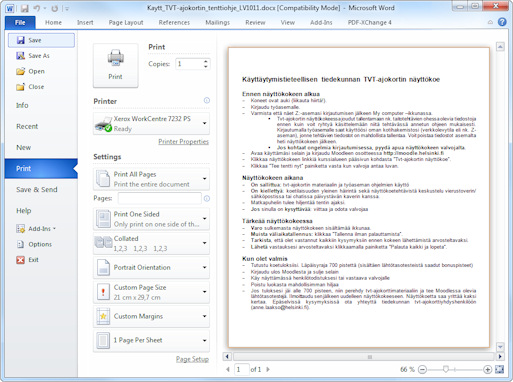
Du kommer tillbaka till normalvyn med att öppna någon annan flik än fliken File (Arkiv) i menyflikarna i övre kanten.
Utskriftsinställningar
Redigeringen av utskriftsinställningarna sker på lite olika sätt i olika program, men oftast finns de under menyn File (Arkiv) och i fönstret som öppnas med kommandot Print (Utskrivning). I följande presenteras de viktigaste utskriftsinställningarna med att använda som exempel funktionerna i Office 2010-programmets utskriftsmeny.
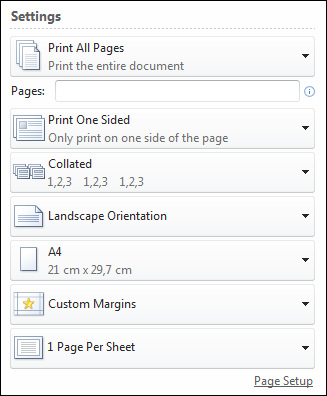
Inställningar för papprets storlek och riktning
Printrar i Finland är vanligen inställda för att skriva ut på A4-pappersark, men ibland kan man stöta på t.ex. Letter-storleken. Eftersom storlekarna på pappersarken (Paper size) avviker från varandra, utskrivs ditt arbete på olika sätt på dessa ark. Till exempel i Office 2010-programmet väljer man pappersstorlek med att trycka på knappen File (Arkiv) i menyflikarna och med att välja menyn Print (Utskrivning) i vänstra kanten. Se till, att papprets storlek (t.ex. A4) är rätt vald enligt exempelbilden ovan.
Sidans riktning (Page orientation) kan du byta på samma menyrad. Portrait (vertikal) är lämpligast för de mesta dokument, men du kan även välja alternativet Landscape (horisontal) som i exempelbilden ovan. Samma alternativ finns även i programmets flik Page Layout.
Utskrivning av visst sidintervall
För att skriva ut bara vissa sidor, skriv som siffror de sidor som ska skrivas ut (t.ex. 1,3,5-7) i fönstret bredvid texten Pages (Sidor). När du vill skriva ut endast sidan som syns på skärmen, tryck på knappen Print All Pages (Skriv ut alla sidor) och välj Print Current Page (Skriv ut aktuell sida) från menyn som öppnas (se exempelbilden ovan). Eftersom programmet skriver ut den sidan där muspekaren är, lönar det sig att klicka på sidan innan du öppnar utskriftsfönstret för att säkra dig om att rätt sida skrivs ut.
Skriv ut en del av en sida
Om du endast vill skriva ut en del av t.ex. en webbsida ska du välja textavsnittet med musen (läs mera om att välja textavsnitt). Öppna sedan File (Arkiv) i läsaren du använder och välj Print (Skriv ut), sedan Print range (Sidintervall) och Selection (Markering). Klicka till slut på OK. Nu kommer läsaren att skriva ut den utvalda delen av texten.
Ange antal kopior
De flesta program tillåter att man anger antal kopior (Number of copies) i skrivarfönstret. Ta dock i beaktande att det är bättre att göra större antal kopior med en kopieringsmaskin.
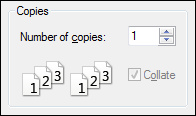
Antal sidor på ett ark
Det är möjligt att skriva ut flera förminskade sidor på ett pappersark eller skrivfilm med många program och skrivare. På det sättet kan man spara! Inställningen finns vanligen i skrivarfönstret.
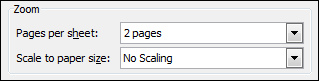
Utskrift på båda sidorna
De flesta skrivarna kan skriva ut på båda sidorna av papperet (Duplex). om du vet att skrivaren du använder kan skriva ut duplexutskrifter kan du klicka på Properties (Egenskaper) i skrivarfönstret då skrivaren är vald. Då kan du ställa in skrivaren så att den skriver ut på båda sidorna av papperet.
Observera att man kan använda såkallad manuell duplex (Manual duplex) med många program. Med det kan man först skriva ut på ena sidan av ett papper och senare på andra sidan. Oftast är det ändå bäst att använda standardinställningarna för duplexutskrift.
Skrivarköer
Då du ger skrivarkommandot i ett tillämpningsprogram förmedlar programmet uppgiften till operativsystemet, som överför uppgiften till en skrivarkö (Print queue). Skrivarkön, som kan finnas på din egen dator eller på en server, överför utskriftsuppgifterna till en skrivare i den ordning de kommit till kön.
Små utskrifter går snabbt genom skrivarkön så det kan vara svårt eller omöjligt att återkalla en uppgift med datorn: om det endast finns en uppgift i kön kan det hända att du inte hinner återkalla uppgiften alls. Stora utskrifter (t.ex. en stor bildfil) tar längre att skriva ut, så det kan hända att du måste vänta en stund innan skrivaren skriver ut just din utskrift. På bilden nedan ser du en skrivarkö till en skrivare. En uppgift håller på att skrivas ut som bäst och två uppgifter väntar på sin tur.
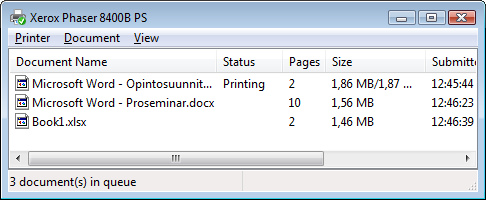
Var miljövänlig då du skriver ut!
Efter att du har ställt in skrivaren enligt dina behov kan du skriva ut din fil genom att klicka på Print (Skriv ut) i skrivarfönstret. Undvik att skriva ut i onödan:
- dela ut dokument och annat material till dina studiekamrater i elektronisk form
- lär dig läsa dokument du får per e-post på bildskärmen
- läs igenom alla dokument noga innan du skriver ut dem
- förhandstitta på dina utskrifter innan du skriver ut dem
- använd bl.a. duplex-utskrift (mer om detta senare)

